在处理Word文档时,我们常常需要对页面进行各种调整,以适应不同的打印和显示需求,缩小页面是其中一种常见的操作,无论是为了节省纸张、改变布局还是其他原因,掌握如何缩小Word页面都是非常实用的技能,本文将详细介绍如何在Word中缩小页面的多种方法,包括调整页面设置、修改缩放比例等,帮助你轻松应对各种文档处理需求。
调整页面设置
1. 修改页面边距
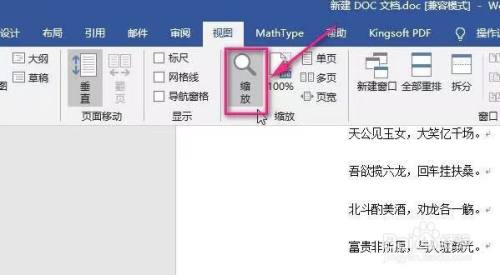
调整页面边距是缩小Word页面的一种直接方式,通过减少页边距,可以有效地缩小页面的整体尺寸,以下是具体步骤:
(1)打开Word文档:启动Word并打开你需要调整的文档。
(2)进入页面设置:点击“布局”选项卡,然后选择“边距”。
(3)自定义边距:在弹出的菜单中,可以选择预设的边距选项(如窄、适中、宽),或者点击“自定义边距”。
(4)调整数值:在“页面设置”对话框中,你可以手动输入上、下、左、右边距的具体数值,减少这些数值可以缩小页面。
(5)应用更改:点击“确定”按钮,保存你的更改,你会发现页面已经根据新的边距进行了调整。

2. 更改纸张大小
另一种方法是更改文档的纸张大小,使其更适合你的需求,从A4改为A5或其他更小的尺寸。
(1)进入布局设置:同样在“布局”选项卡中,点击“大小”。
(2)选择纸张大小:在弹出的菜单中,你可以看到各种预设的纸张尺寸,选择一个较小的尺寸,如A5或B6。
(3)自定义纸张大小:如果预设尺寸不符合你的需求,可以选择“更多纸张尺寸”,然后在对话框中输入自定义的宽度和高度。
(4)确认更改:点击“确定”按钮,文档会自动根据你的新设置进行调整。
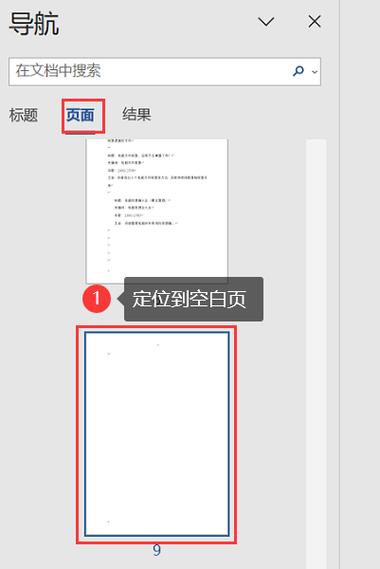
修改缩放比例
1. 使用缩放功能
Word提供了缩放功能,允许你在不改变页面内容的情况下,按比例缩小整个文档的视图,这对于预览和打印非常有用。
(1)打开缩放选项:在Word窗口的右下角,你会看到一个缩放控件(通常显示为100%)。
(2)调整缩放比例:点击该控件旁边的下拉箭头,会出现一个缩放菜单,你可以选择预设的比例(如75%、50%等),或者自定义输入一个比例值。
(3)应用缩放:选择你需要的比例后,文档会立即按照新的比例显示,这只会改变视图,不会改变实际的页面大小。
2. 打印时的缩放选项
如果你希望在打印时缩小页面,可以在打印设置中进行调整。
(1)打开打印对话框:点击“文件”菜单,然后选择“打印”。
(2)进入更多设置:在打印对话框中,点击“页面设置”链接。
(3)选择缩放选项:在“页面设置”对话框中,切换到“纸张”选项卡,勾选“缩放”下的“适合一页宽”或“适合一页高”选项,你也可以手动输入缩放比例。
(4)确认并打印:点击“确定”按钮返回打印对话框,然后点击“打印”按钮,文档会根据你选择的缩放选项进行打印。
使用表格辅助调整
有时,你可能需要更精细地控制页面的某些部分,这时,表格可以帮助你实现这一目标。
1. 插入表格
(1)插入表格:在需要调整的区域插入一个表格,可以通过“插入”选项卡中的“表格”按钮来插入表格。
(2)调整表格大小:选中表格,拖动边框或使用表格工具来调整其大小和位置。
2. 合并单元格
(1)选择单元格:选中需要合并的单元格。
(2)合并单元格:右键点击选中的区域,选择“合并单元格”,这样,你可以创建一个更大的单元格来容纳更多的内容。
FAQs
Q1: 如何恢复Word文档到原始页面大小?
A1: 如果你想恢复Word文档到原始页面大小,可以按照以下步骤操作:
(1) 再次进入“布局”选项卡,点击“边距”或“大小”,选择默认的边距或纸张尺寸。
(2) 对于缩放视图,可以将缩放比例改回100%。
(3) 如果使用了表格进行调整,可以删除表格或调整表格大小以恢复原始布局。
Q2: 缩小Word页面会影响内容的格式吗?
A2: 缩小Word页面本身不会影响内容的格式,但可能会影响内容的布局和显示效果,减少页边距可能会导致文本或图像被裁剪;更改纸张大小可能会使某些元素的位置发生变化,在进行这些操作时,建议先预览效果,确保所有内容都能正确显示,如果需要进一步调整格式,可以使用Word的格式刷或其他排版工具来微调。
通过上述方法,你可以轻松地在Word中缩小页面,无论是为了节省纸张、改变布局还是其他目的,记得在调整过程中经常预览和保存你的工作,以确保最终结果符合预期。
以上就是关于“word怎么缩小页面”的问题,朋友们可以点击主页了解更多内容,希望可以够帮助大家!
内容摘自:https://news.huochengrm.cn/cyzx/18276.html
